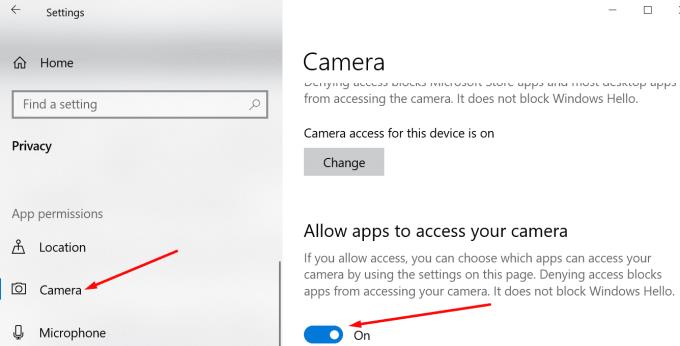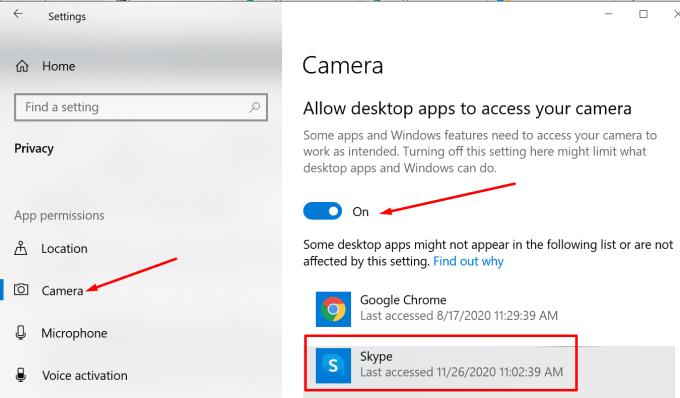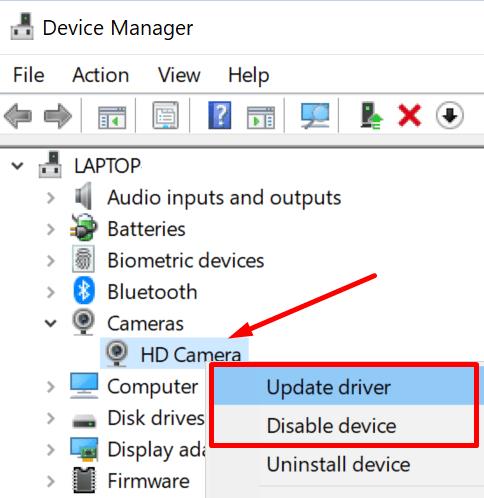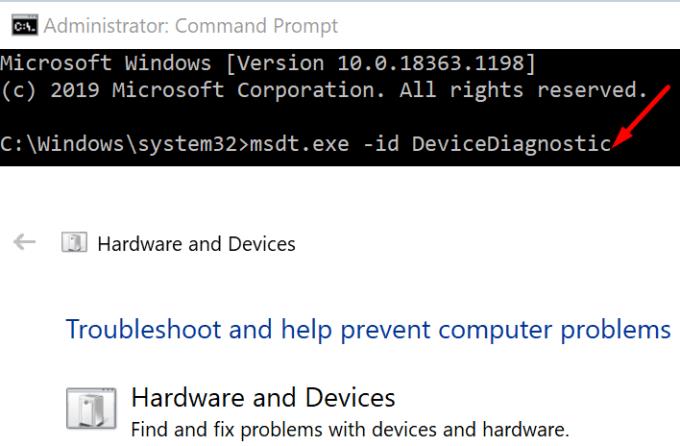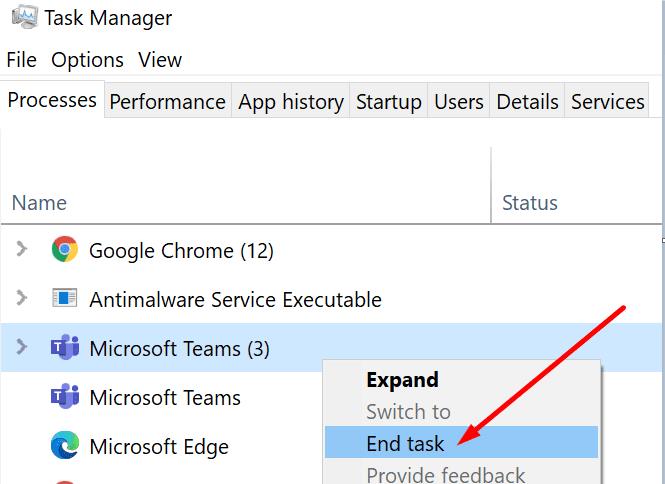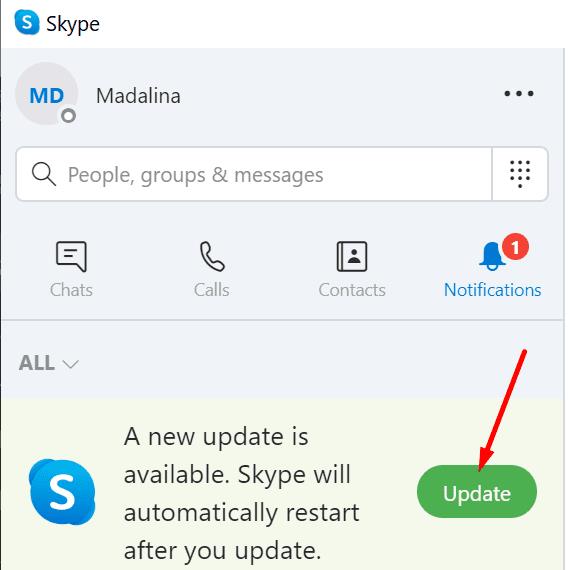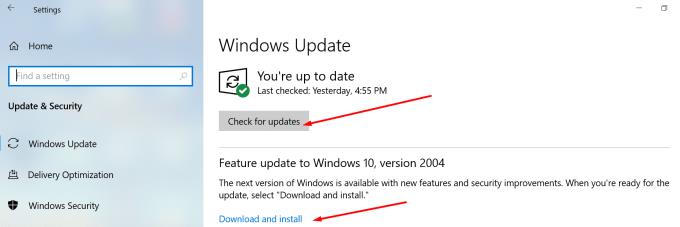Recordeu que va provar la llei de Murphy que diu "Qualsevol cosa que pugui sortir malament anirà malament"? Us heu adonat que un error inesperat sempre apareix a la pantalla del vostre ordinador just quan més el necessiteu?
Si tens pressa i necessites unir-te a una reunió important d'Skype, l'últim que vols fer és solucionar els problemes de la teva càmera. No us espanteu, aquí és on intervé Blog.WebTech360. Vegem com podeu aconseguir que Skype reconegui ràpidament la vostra càmera.
Arreglar Skype no detecta la càmera a Windows 10
⇒ Solució ràpida : si utilitzeu una càmera externa, assegureu-vos que el dispositiu estigui connectat correctament a l'ordinador. Premeu suaument les vores i el cable de la càmera per assegurar-vos que estigui ben connectat. No cal dir que assegureu-vos que la càmera estigui engegada.
A més, no us oblideu de comprovar l'estat del servei Skype . Potser el problema de la càmera que esteu experimentant es deu a un problema general que Microsoft coneix.
Deixa que Skype utilitzi la teva càmera
Skype s'adapta a la configuració del vostre ordinador. Si heu ajustat la vostra configuració de privadesa per evitar que les aplicacions utilitzin la vostra càmera, Skype no hi podrà accedir.
Aneu a Configuració i seleccioneu Privadesa .
A Permisos de l'aplicació (tauler esquerre), feu clic a Càmera .
Activa l'opció que diu Permet que les aplicacions accedeixin a la teva càmera .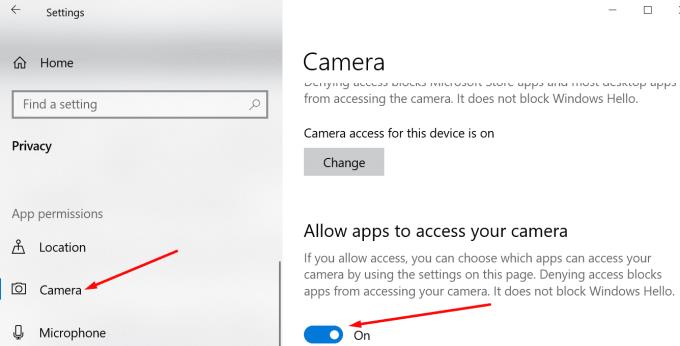
Assegureu-vos que Skype tingui permís per accedir a la vostra càmera.
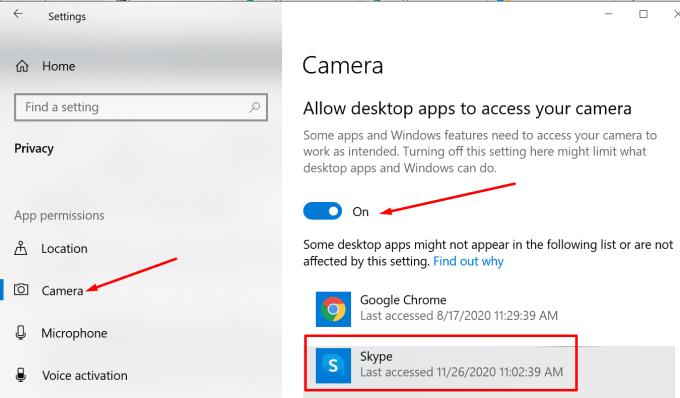
Actualitzeu els controladors de la vostra càmera
És possible que Skype no detecti la vostra càmera si teniu controladors de càmera obsolets o danyats. Actualitzeu o torneu a instal·lar els vostres controladors per resoldre el problema.
Inicieu el Gestor de dispositius i feu clic a Càmeres .
A continuació, feu clic amb el botó dret al controlador de la càmera i seleccioneu Actualitza el controlador . Comproveu si l'error ha desaparegut.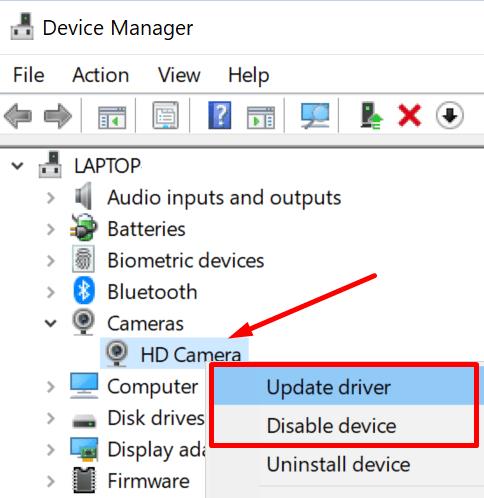
Si no és així, torneu a instal·lar el controlador de la càmera. Torneu a fer clic amb el botó dret a la càmera i seleccioneu Desinstal·la el dispositiu aquesta vegada.
Seguiu les instruccions a la pantalla i, a continuació, reinicieu l'ordinador per instal·lar automàticament els controladors de càmera més recents.
Executeu l'eina de resolució de problemes de maquinari i dispositiu
Escriviu cmd a la barra de cerca de Windows, feu clic amb el botó dret a Símbol del sistema i inicieu-lo com a administrador.
A continuació, introduïu i executeu l' ordre msdt.exe -id DeviceDiagnostic .
Seleccioneu i inicieu l' eina de resolució de problemes de maquinari i dispositius .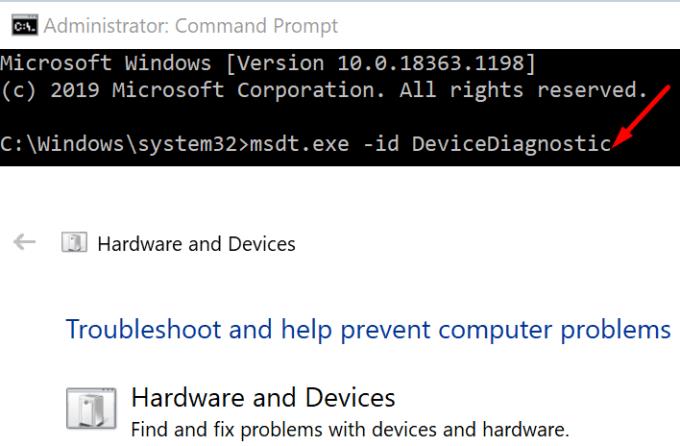
Reinicieu la vostra màquina. Comproveu si Skype pot detectar la vostra càmera ara.
Tanca altres aplicacions amb la teva càmera
Assegureu-vos de tancar totes les altres aplicacions i programes que puguin utilitzar la vostra càmera web. Potser altres aplicacions han accedit a la vostra càmera i l'estan explotant completament impedint que Skype entri en escena.
Per exemple, si Teams o Zoom s'executen en segon pla, tanqueu-los i comproveu si això ha resolt el problema.
Per tancar programes en segon pla, inicieu el Gestor de tasques i feu clic a la pestanya Processos . A continuació, feu clic amb el botó dret sobre els programes que voleu finalitzar i seleccioneu Finalitza la tasca .
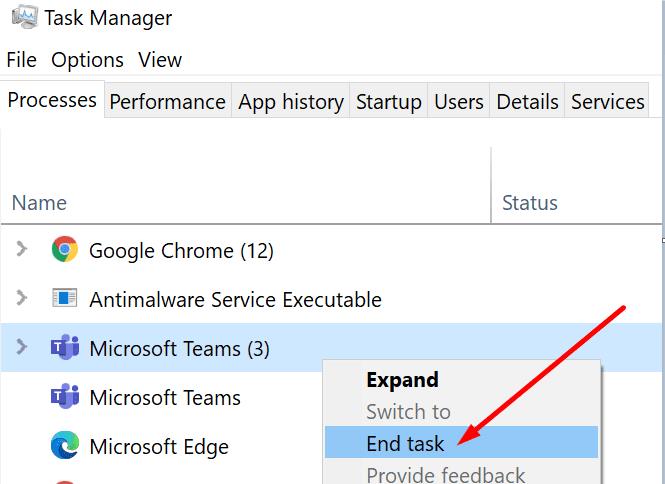
Actualitza Skype i Windows 10
Si ha passat un temps des de l'última actualització de la versió de Skype i Windows 10, comproveu si hi ha actualitzacions. La instal·lació de les últimes actualitzacions pot solucionar ràpidament molts errors, inclosos els problemes de la càmera de Skype.
Per actualitzar Skype, feu clic a Més opcions , seleccioneu Configuració i aneu a Ajuda i comentaris . L'aplicació us indicarà si teniu una versió obsoleta.
De totes maneres, Skype t'avisarà sempre que hi hagi una nova versió de l'aplicació disponible. Només has de prémer el botó Actualitzar .
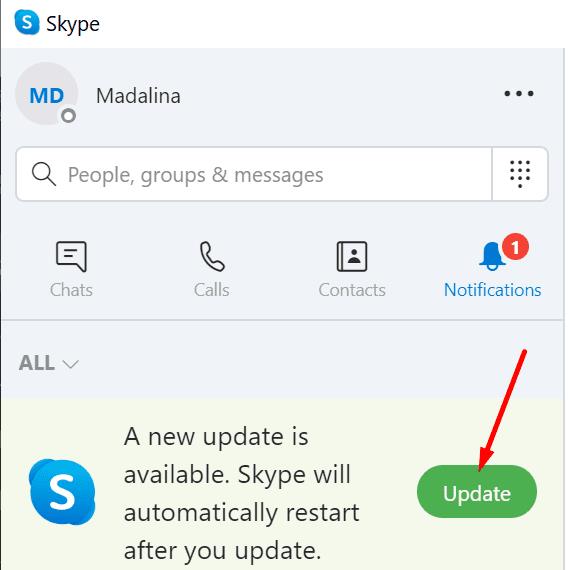
Per actualitzar la versió del vostre sistema operatiu, aneu a Configuració → Actualització i seguretat → Actualització de Windows i feu clic al botó Cerca actualitzacions .
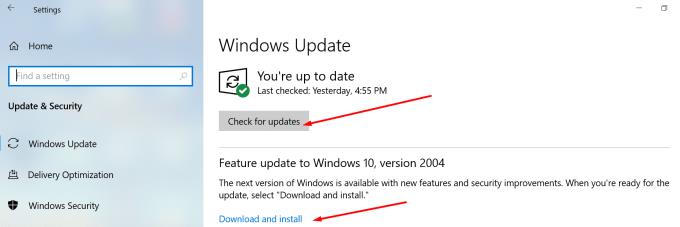
Si no ha funcionat res, inicieu el vostre navegador i canvieu temporalment a Skype Web . Mentrestant, podeu desinstal·lar i tornar a instal·lar l'aplicació Skype autònoma. La instal·lació d'una còpia nova de l'aplicació hauria de solucionar el problema de la càmera de Skype.
Conclusió
La configuració de privadesa estricta i els controladors de càmera obsolets sovint impedeixen que Skype detecti la vostra càmera web. Ajustar les opcions de privadesa i actualitzar els controladors hauria de solucionar el problema.
Esperem que aquesta guia us hagi ajudat a solucionar el problema de la càmera de Skype. Feu clic als comentaris a continuació i digueu-nos quina solució us ha funcionat.